|
HAPPY MOMENTS

Ringrazio Brisa per avermi permesso di tradurre questo tutorial.

|
Porta con te la freccia mentre esegui il tutorial.
Ti servirà come "segnalibro"

Se vuoi stampare, clicca qui sotto:
 |
qui puoi trovare qualche risposta ai tuoi dubbi.
Se l'argomento che ti interessa non è presente, ti prego di segnalarmelo.
Questo tutorial è stato scritto e tradotto con PSP X, ma può essere eseguito anche con le altre versioni di PSP.
Un ringraziamento agli autori che hanno realizzato il materiale usato in questo tutorial.
Occorrente:
Materiale qui
Filtri:
PhotoEffex-Scanlines qui
FM Tile Tools - Blend Emboss qui
AAA Filters - Foto Fix qui
1. Apri una nuova immagine trasparente 600 x 480 pixels.
Imposta il colore di primo piano con #d4d5d0.
Riempi  l'immagine trasparente con il colore di primo piano. l'immagine trasparente con il colore di primo piano.
Effetti>Plugins>PhotoEffex - Scanlines, con i seguenti settaggi.
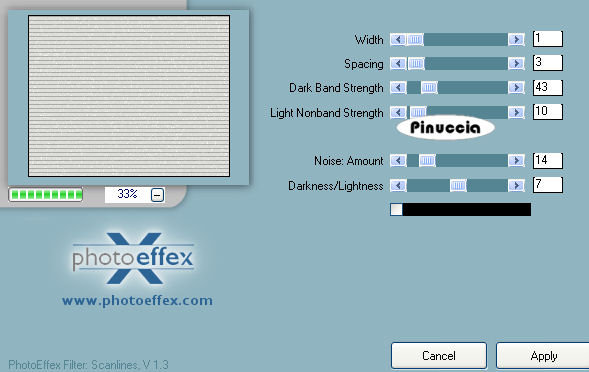
2. Livelli>Nuovo livello raster.
Riempi  con il colore #fdfdfd. con il colore #fdfdfd.
Livelli>Carica/Salva maschera>Carica maschera da disco.
Cerca e carica la maschera 92makkelsWWW:
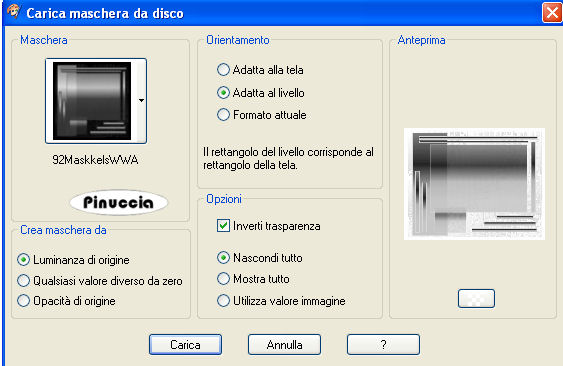
Livelli>Unisci>Unisci gruppo.
3. Effetti>Effetti 3D>sfalsa ombra, con i seguenti settaggi:

Ripeti l'Effetto Sfalsa ombra, ma cambiando verticale e orizzontale a -1.
4. Apri il tube Marif_misted_fleurs072, e vai a Modifica>Copia.
Torna al tuo lavoro e vai a Modifica>Incolla come nuovo livello.
Sposta  il tube a destra. il tube a destra.
Livelli>Disponi>Sposta giù.
Effetti>Plugins>FM Tile Tools - Blend Emboss, con i settaggi standard.

Livelli>Duplica.
Immagine>Rifletti.
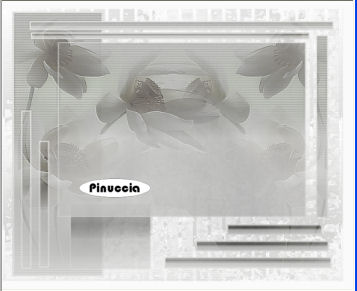
5. Apri il tube Gerry-Lady66, e vai a Modifica>Copia.
Torna al tuo lavoro e vai a Modifica>Incolla come nuovo livello.
Immagine>Ridimensiona, al 78%, tutti i livelli non selezionato.
Immagine>Rifletti.
Sposta  il tube come nel mio esempio. il tube come nel mio esempio.
Effetti>Plugins>AAA filter - Fotofix:
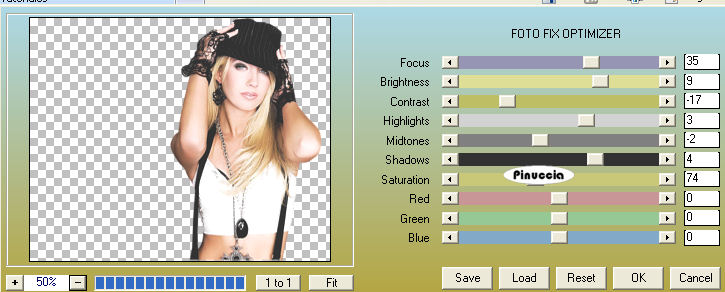
6. Apri il tube corner sde-c7, e vai a Modifica>Copia.
Torna al tuo lavoro e vai a Modifica>Incolla come nuovo livello.
Spostalo  nell'angolo del riquadro interno, vedi il mio esempio. nell'angolo del riquadro interno, vedi il mio esempio.
Effetti>Effetti di bordo>Aumenta.
Livelli>duplica.
Immagine>Capovolgi.
Sistemalo  correttamente nell'angolo. correttamente nell'angolo.
Apri il file con il testo, e vai a Modifica>Copia.
Torna al tuo lavoro e vai a Modifica>Incolla come nuovo livello.
Sposta  il testo come nel mio esempio. il testo come nel mio esempio.
Effetti>Effetti 3D>Sfalsa ombra, con i seguenti settaggi.
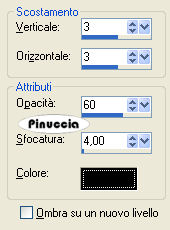
Livelli>Unisci>Unisci tutto.
7. Immagine>Aggiungi bordatura, 1 pixel, simmetriche, con il colore nero.
Immagine>Aggiungi bordatura, 18 pixels, simmetriche, con il colore bianco.
Seleziona questo bordo con la bacchetta magica 

Riempi  la selezione con il colore #d4d5d0. la selezione con il colore #d4d5d0.
Effetti>Plugins>PhotoEffex - Scanlines, con i settaggi precedenti.
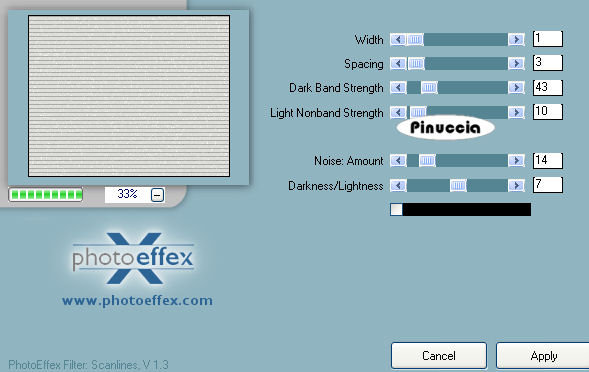
Selezione>Deseleziona.
Immagine>aggiungi bordatura, 1 pixel, simmetriche, con il colore nero.
8. Aggiungi il tuo nome e/o il tuo watermark.
Per il mio testo ho usato il font Rick, colore di primo piano e di sfondo nero.
Abbassa l'opacità di questo livello all'80%.
Effetti>Effetti 3D>sfalsa ombra, con i settaggi usati per il tube di testo.
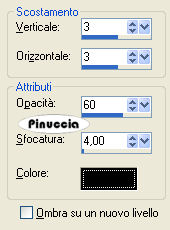
Livelli>Unisci>Unisci tutto e salva in formato jpg.

Se hai problemi o dubbi, o trovi un link non funzionante,
o anche soltanto per un saluto, scrivimi.
15 Aprile 2008
|